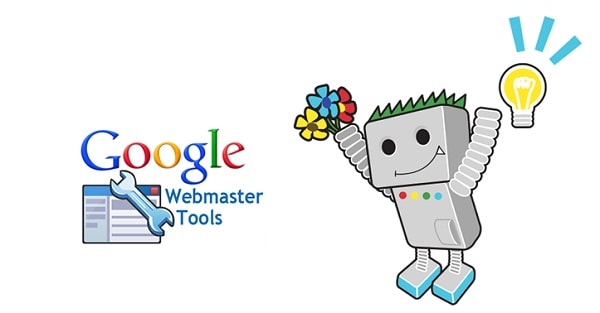Google Ads
Hướng Dẫn Cách Cài Đặt Google Webmaster Tool
Google Webmaster Tool – một trong những công cụ hỗ trợ đắc lực dành cho các nhà phát triển web ở thời điểm hiện tại. Cũng gần giống với Google Analytics, Google Webmaster Tool cũng được quảng cáo Google Shopping tạo ra và cung cấp người dùng dùng một cách hoàn toàn miễn phí, chúng ta còn biết đến công cụ này với một cái tên khác Google Search Console. Tuy nhiên khác với quảng cáo Google Analytics một chút đó là thay vì tập trung vào thống kê lượt truy cập của người dùng trên trang thì công cụ này tập trung nhiều hơn dành cho các liên kết trỏ đến website của bạn, thêm vào đó đó nữa là các từ khóa mà người dùng họ hay sử dụng để tìm kiếm và truy cập vào trang
|
Công cụ hỗ trợ phát triển website tuyệt vời nhất dành cho các bạn |
Điểm đặc biệt từ Google Webmaster Tool đó chính là ngoài cung cấp cho bạn các số liệu, các thông số kỹ thuật liên quan đến website công cụ này còn hỗ trợ khá tốt cho bạn trong mục tiêu quản lý, kiếm soát tốt thứ hạng website trên trang tìm kiếm Gôgole. Trong trường hợp bạn là người phát triển web, bạn có các chiến dịch tối ưu seo cho trang của mình nhưng bạn lại không tìm thấy bất kỳ giá trị nào từ Google Webmaster Tool thì đang có một sự lãng phí không hề nhẹ ở đây
Với Google Webmaster Tool, có thể nói bạn gần như là được hàng tỷ thứ, vấn đề ở đây là bạn dành thời gian để nghiên cứu thật kỹ về công cụ này, tập trung vào các kiến thức, kinh nghiệm cần thiết để áp dụng trong seo. Google Webmaster Tool hiện tại cũng là công cụ gần như không thể thiếu đối với bất kỳ nhà phát triển web, người làm seo nào. Tuy nhiên, trước khi bắt đầu công việc nghiên cứu, phát huy tốt các giá trị từ công cụ này yêu cầu bạn cần phải biết cách cài đặt công cụ này trước đã. Vậy thì cài đặt Google Webmaster Tool như thế nào? Sau đây Quảng Cáo Siêu Tốc sẽ có những hướng dẫn cụ thể dành cho bạn
Hướng dẫn cách cài đặt Google Webmaster Tool
Bước 1: Đầu tiên bạn cần truy cập vào link sau để bắt đầu việc cài đặt, sử dụng công cụ: https://www.google.com.vn/webmasters/
Nếu như trang bạn truy cập đang hiển thị ngôn ngữ tiếng Anh thì bạn cũng có thể chuyển sang ngôn ngữ tiếng Việt bằng cách truy cập vào link sau: www.google.com/webmasters/tools/home?hl=vi
Sau khi truy cập trang bạn cần đăng nhập tài khoản, có thể sử dụng tài khoản gmail mà bạn đã tạo trước đó
Khi đã đăng nhập tài khoản mail, tại giao diện chính bạn nhập địa chỉ website của mình vào ô trống như hình dưới và nhấp chọn Thêm trang web
|
Tìm hiểu về cách thức sử dụng công cụ hỗ trợ quản lý, phát triển website hàng đầu này |
Bước 2: Tiến hành xác minh
Để tiến hành xác minh website trên công cụ Google Webmaster Tool này bạn có thể thực hiện các cách sau:
– Sử dụng tệp html
– Sử dụng thẻ html
– Khai báo đơn vị cung cấp tên miền
– Xác minh từ tài khoản công ty google analytics
– Hay xác minh thông qua trình quản lý các thẻ của Google
Trong số các cách xác minh website kể trên thì sử dụng thẻ html được xem là cách làm đơn giản, hiệu quả nhất. Đơn giản chỉ là việc bạn cần thêm thẻ meta vào trang chủ của website.
Tiếp theo, trong phần quản lý của công cụ Google Webmaster Tool bạn nhấp chọn vào Các phương thức thay thế, tiếp tục nhấp chọn vào phần thẻ html và sao chép đoạn mã html hiển thị
Các bạn có thể tham khảo thêm về:
– Mã Khuyến Mại Google Adwords Là Gì ? Sử Dụng Như Thế Nào?
– Những điều cần biết về Seo Google
Bước 3: Sau đó bạn sẽ truy cập vào trang quản trị của website của mình và thêm đoạn mã vừa sao chép, đặt chúng trong thẻ
, thẻsẽ nằm ngay trên thẻ
trong phần code của trang chủ. Riêng đối với các trang phát triển trên nền tảng wordpress thì bạn cần dán đoạn mã này vào file header.php
|
Công cụ quản trị trang web này mang đến nhiều sự hỗ trợ |
Khi đã xác đoạn mã này vào vị trí cần thiết bạn nhấp chọn Xác minh. Nếu trang được xác minh thành công bạn sẽ nhận được thông báo. Trong khi đó nếu xác minh không thành công bạn nhấp vào nút tiếp tục để xem các thông tin trên trang thống kê lỗi cùng các truy vấn tìm kiếm . . . Bảng điều khiển sẽ cho bạn biết thống kê lỗi trên trang
|
Bước xác minh cần phải được thực hiện để các bạn có thể quản lý website |
Sau khi xác minh thành công website với công cụ Google Webmaster Tool, trong những lần truy cập công cụ Google Webmaster Tool thì danh sách các website đã được xác minh sẽ được hiển thị, bạn chỉ cần nhấp vào trang nào mà bạn muốn xem thống kê, các thống kê từ website này sẽ được hiển thị. Nếu trang không có trong danh sách bạn cần nhập địa chỉ trang và thêm mới tương tự các bước ở trên
Xem Thêm: Cách Liên Kết Tài Khoản Awords với Google Analytics
Tổng hợp các lợi ích từ công cụ Google Webmaster Tool
– Đây là cách để bạn cho Google biết về trang web của mình
– Trải nghiệm của người dùng sẽ được đảm bảo khi bạn tập trung sửa lỗi 404 trên trang: Với Google Webmaster Tool bạn sẽ dễ dàng phát hiện ra các trang dính lỗi 404 trên site của mình, đây là lỗi người dùng sẽ không thể truy cập trang khi nhấp vào liên kết, nếu như một trang có quá nhiều lỗi 404 chắc chắn rằng lượng truy cập cũng như tương tác trên trang sẽ bị giảm đi một cách đáng kể
– Bạn sẽ biết cách làm thế nào để tối ưu seo onpage trên trang của mình với các hỗ trợ từ phía Google
– Dựa trên các từ khóa và các truy vấn phổ biến của người dùng mà bạn có được từ Google Webmaster Tool, bạn sẽ có được giải pháp tốt nhất cho các nội dung được phát triển trên trang
– Dễ dàng phát hiện được các link xấu: Những link xấu này có thể không phải lỗi ở bạn mà do các đối thủ đang cố tình chơi xấu, Google sẽ gửi thông báo với các link xấu, link không tự nhiên, spam link này về công cụ Google Webmaster Tool. Dựa trên các thông báo này, chắc chắn bạn sẽ có giải pháp tốt để khắc phục, loại bỏ những link xấu trên trang của mình
Bạn có những thắc mắc về quảng cáo không biết hỏi ai? Bạn có thể Click vào đăng ký dưới đây!
Chúng tôi sẽ liên hệ lại với bạn để giải đáp những thắc mắc, cũng như tư vấn cho bạn về dịch vụ quảng cáo Online trong ngày!
Đăng ký quảng cáo Google Adwords
- Mã Khuyến Mại Google Adwords Là Gì? Sử Dụng Như Thế Nào?
Với seo bạn sẽ cần khá nhiều thời gian nhưng ngược lại với Adwords bạn có thể đưa trang của mình lên top tìm kiếm chỉ sau 5 phút. Chính…
- CTR Bao Nhiêu Là Tốt? Làm Thế Nào Để Cải Thiện Tỷ Lệ Nhấp Này?
Trước khi tìm thấy câu trả lời về chỉ số CTR bao nhiêu là tốt bạn cần phải xác định được cụ thể khái niệm về nó, nó đang…
- Hướng Dẫn Cách Liên Hệ Google Việt Nam Để Nhận Hỗ Trợ
Khi tài khoản bị báo lỗi, cách tốt nhất và nhanh nhất để khắc phục những lỗi này đó chính là bạn nên liên hệ với…
- Google Editor Là Gì? Quản Lý Quảng Cáo Adwords Hiệu Quả Hơn
Google Editor hiện tại đang được xem là một công cụ hết sức mạnh mẽ trong hỗ trợ quảng cáo, nó được tạo ra, được thiết kế hoàn hảo để…
- TIỆN ÍCH MỞ RỘNG Là Gì? Những Tiện Ích Được Phổ Biến Trong Google Adwords
Với những tiện ích mở rộng này, người dùng, khách hàng tiềm năng sẽ dễ dàng hơn trong việc tìm hiểu về thông tin sản phẩm,…
- MCC Là Gì? Cách Tạo Tài Khoản MCC Google Adwords
Đối với những người làm quảng cáo với Google, chắc chắn rằng tất cả đều có sự phân biệt nhất đinh giữa tài khoản Google Adwords thông…
- ĐIỂM CHẤT LƯỢNG Là Gì? CẢI THIỆN Điểm Chất Lượng Quảng Cáo Google
Điểm chất lượng là thuật ngữ được sử dụng để nhắc đến chất lượng của quảng cáo, chất lượng của từ khóa cũng như trang đích. Khi điểm…
- CTA LÀ GÌ? Hiệu Quả Sử Dụng CTA Là Như Thế Nào?
Với các CTA đặt trên các website bạn có thể đặt chúng ở bất kỳ đâu trên trang web miễn sao đó thu hút được sự quan tâm…
- CTR LÀ GÌ? Tầm Quan Trọng Của Chỉ Số TỶ LỆ NHẤP CHUỘT
Và thông thường thì tỉ lệ nhấp chuột vào quảng cáo sẽ thấp hơn khá nhiều so với tỷ lệ nhấp chuột với các kết quả hiển thị…
- ĐỐI SÁNH TỪ KHÓA Là Gì? Các DẠNG ĐỐI SÁNH TỪ KHÓA Trên Google Adwords
Đối sánh từ khóa là các dạng từ khóa có thể giúp các doanh nghiệp, các nhà quảng cáo có thể kiểm soát…